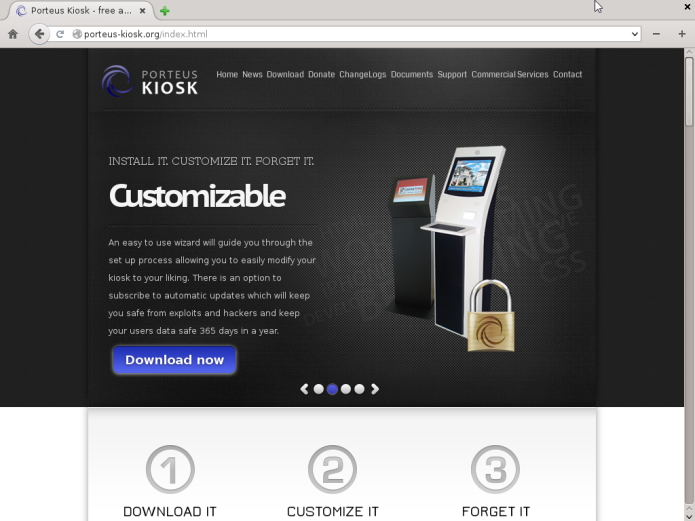Tomasz Jokiel anunciou a disponibilidade de uma nova versão de sua distro, o Porteus Kiosk 4.3.0. Conheça mais um pouco sobre ela e descubra onde baixar a distro.
- Recuperando o boot do Linux (Grub), depois de instalar o Windows
- Como mudar o visual do Grub com o tema Vimix Grub
- Como instalar o Grub Customizer no Ubuntu e derivados
- Como esconder o menu de inicialização do Grub
- Como instalar o Grub Customizer no Debian, Ubuntu e derivados
- Como instalar o Grub Customizer no Ubuntu 22.10 e derivados
- EndeavourOS Artemis Nova 22.9 lançado com solução do problema do GRUB
- OS Prober vem desabilitado no Ubuntu 22.04
- GRUB 2.06 lançado com correções para as falhas BootHole/BootHole2
Porteus Kiosk é um sistema operacional Linux leve baseado no Gentoo, que foi reduzido e limitado para permitir o uso de um único aplicativo – o navegador Firefox. Isso o torna ideal para ser usado em terminais de navegação, comumente chamados de quiosques.
Nele, o navegador fica bloqueado para impedir que os usuários alterem as configurações ou baixem e instalem software. Quando o quiosque é carregado, ele automaticamente abre o Firefox na página inicial preferida do usuário.
O histórico de navegação não é mantido, nenhuma senha é salva e muitos itens de menu foram desativados para aumentar a segurança. Além disso, quando o Firefox é reiniciado todos os caches são limpos e o navegador reabre com uma sessão limpa.
Novidades do Porteus Kiosk 4.3.0
As principais atualizações de software presentes no Porteus Kiosk 4.3.0 são: kernel Linux 4.9.14, X.Org Server 1.19.2 Mozilla Firefox 45.8.0 ESR, Adobe Flash 24.0.0.221 e Google Chrome 55.0.2883.87.
Nessa versão, o parâmetro de configuração ‘client_id = automatic’ atribuirá automaticamente o ID do cliente ao quiosque, portanto, não há necessidade de configuração manual por dispositivo.
Esse parâmetro torna a instalação do cliente mais fácil e rápida, especialmente para grandes implantações. O backend serial para o serviço de impressão CUPS foi ativado por padrão. Isso é necessário porque algumas impressoras USB ainda exigem isso para conexão USB direta.
Conheça melhor a distribuição Porteus Kiosk
Para saber mais sobre a distribuição Porteus Kiosk, clique nesse link.
Para saber mais sobre essa versão da distribuição, acesse a nota de lançamento.
Baixe e experimente o Porteus Kiosk 4.3.0
A imagem ISO do Porteus Kiosk 4.3.0 já pode ser baixada acessando a página de download da distribuição.
Verifique se a imagem ISO está corrompida
Antes de gravar a imagem ISO que você baixou, verifique se ela está corrompida usando o tutorial abaixo:
Como verificar se uma imagem ISO está corrompida
Como gravar uma imagem ISO no Linux
Quem precisar gravar a imagem ISO após o download, pode usar esse tutorial do blog:
Como gravar uma imagem ISO Usando o Nautilus
Como gravar uma imagem ISO usando o Terminal
Como criar um pendrive de instalação
Como criar um pendrive inicializável com GNOME Disks
O que está sendo falado no blog nos últimos dias
- Porteus Kiosk 4.3.0 já está disponível para download! Baixe agora!
- Como atualizar para o Ubuntu 16.10 usando o disco de instalação